- Horizon Forbidden West ออกวางจำหน่ายเร็วๆ นี้ แต่บางครั้งดูเหมือนว่าจะไม่ดาวน์โหลด
- ในการแก้ไขปัญหาที่น่ารำคาญนี้ คุณควรอัปเดตคอนโซลของคุณก่อนและล้างแคชของคอนโซล
- เนื่องจากเกมอาจล้มเหลวในการดาวน์โหลดเนื่องจากปัญหาพื้นที่ดิสก์ คุณควรเพิ่มพื้นที่ว่างบางส่วน
- หาก Horizon Forbidden West ไม่ได้ดาวน์โหลด คุณสามารถลองอัปเกรดเป็น SSD/HDD ที่ใหญ่กว่าสำหรับคอนโซลของคุณ

Xติดตั้งโดยคลิกดาวน์โหลดไฟล์
ซอฟต์แวร์นี้จะซ่อมแซมข้อผิดพลาดทั่วไปของคอมพิวเตอร์ ปกป้องคุณจากการสูญหายของไฟล์ มัลแวร์ ความล้มเหลวของฮาร์ดแวร์ และปรับแต่งพีซีของคุณเพื่อประสิทธิภาพสูงสุด แก้ไขปัญหาพีซีและลบไวรัสทันทีใน 3 ขั้นตอนง่ายๆ:
- ดาวน์โหลด Restoro PC Repair Tool ที่มาพร้อมกับสิทธิบัตรเทคโนโลยี (มีสิทธิบัตร ที่นี่).
- คลิก เริ่มสแกน เพื่อค้นหาปัญหาของ Windows ที่อาจทำให้เกิดปัญหากับพีซี
- คลิก ซ่อมทั้งหมด เพื่อแก้ไขปัญหาที่ส่งผลต่อความปลอดภัยและประสิทธิภาพของคอมพิวเตอร์ของคุณ
- Restoro ถูกดาวน์โหลดโดย 0 ผู้อ่านในเดือนนี้
การผจญภัยของ Aloy นั้นน่าประทับใจอย่างยิ่ง โดยเฉพาะอย่างยิ่งสำหรับนักเล่นเกมที่ชื่นชอบสถานการณ์ ตัวละคร และภัยคุกคามใหม่ๆ
น่าเสียดาย เช่นเดียวกับซอฟต์แวร์อื่น ๆ Horizon Forbidden West สามารถสร้างปัญหาเล็กน้อย และดูเหมือนว่าบางครั้งจะไม่ดาวน์โหลดตามที่คาดไว้
นี่เป็นปัญหาทั่วไปที่อาจเกิดขึ้นแม้ว่าเกมที่คุณกำลังพยายามติดตั้งจะเป็นเกมใหม่
วันนี้ เราจะแสดงให้คุณเห็นว่าวิธีแก้ไขที่ง่ายที่สุดคืออะไร หากคุณหรือเพื่อนสังเกตว่า Horizon Forbidden West ไม่ได้ดาวน์โหลด
ฉันจะทำอย่างไรถ้า Horizon Forbidden West ไม่ดาวน์โหลด
1. อัปเดตคอนโซลของคุณ
1.1 PS4
- ตรวจสอบให้แน่ใจว่าการเชื่อมต่อระหว่าง PS4 และอินเทอร์เน็ตของคุณเสถียร
- ตอนนี้ไปที่ การตั้งค่า PS4.
- คลิกที่ การอัปเดตซอฟต์แวร์ระบบ.

- กดปุ่ม X
- คุณจะได้รับข้อความแจ้งว่าคอนโซลระบบเวอร์ชันล่าสุดได้รับการติดตั้งแล้ว
- มิฉะนั้น ข้อความจะแจ้งให้คุณทราบว่าคุณควรอัปเกรดระบบของคุณ หากต้องการติดตั้งให้คลิกที่ อัพเกรดเดี๋ยวนี้.
1.2 PS5
- เปิด การตั้งค่า.
- ไปที่ ระบบ.

- ในส่วนซอฟต์แวร์ระบบ ให้คลิกที่ การอัปเดตและการตั้งค่าซอฟต์แวร์ระบบ.
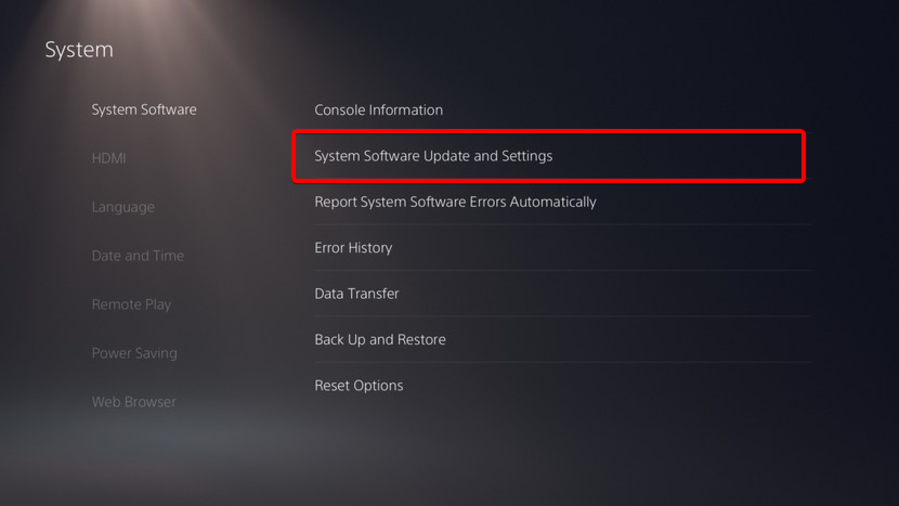
- เลือกประเภทของการอัปเดตที่คุณต้องการดำเนินการ
- คลิกที่ อัปเดต จากนั้นรอจนกว่าคอนโซลของคุณจะอัปเดตและรีสตาร์ท
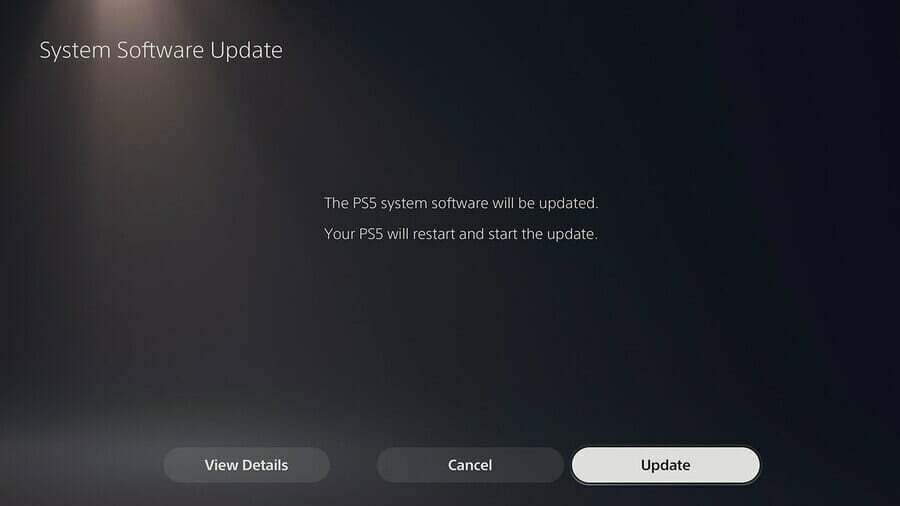
2. ล้างแคชของคอนโซลของคุณ
- ปิด .ของคุณโดยสิ้นเชิง PS4หรือ PS5 (โปรดจำไว้ว่า โหมดพัก จะไม่ทำงาน)
- รอจนกระทั่งไฟแสดงสถานะหยุดกะพริบและเป็นสีดำ
- อย่าถอดปลั๊ก PS4 ของคุณขณะอยู่ในโหมดพักผ่อน
- Disconnet the สายไฟ PlayStation 4 หรือ PlayStation 5 จากด้านหลังของอุปกรณ์ของคุณ
- รอหนึ่งนาที จากนั้นเสียบสายไฟกลับเข้าไปใน PS4/PS5 แล้วเปิดเครื่อง
- ตอนนี้คุณได้เปิดเครื่อง PS4 / PS5 แล้วและคุณควรล้างแคชแล้ว
- นั่นคือวิธีที่คุณสามารถบล็อก YouTube บน Microsoft Family
- วิธีการส่งออกอักขระ MyRISE บน WWE 2K22
3. เพิ่มพื้นที่ว่างในดิสก์
3.1 PS4
- ไปที่การตั้งค่า.
- เลื่อนลงไปที่การจัดการที่เก็บข้อมูลระบบ.
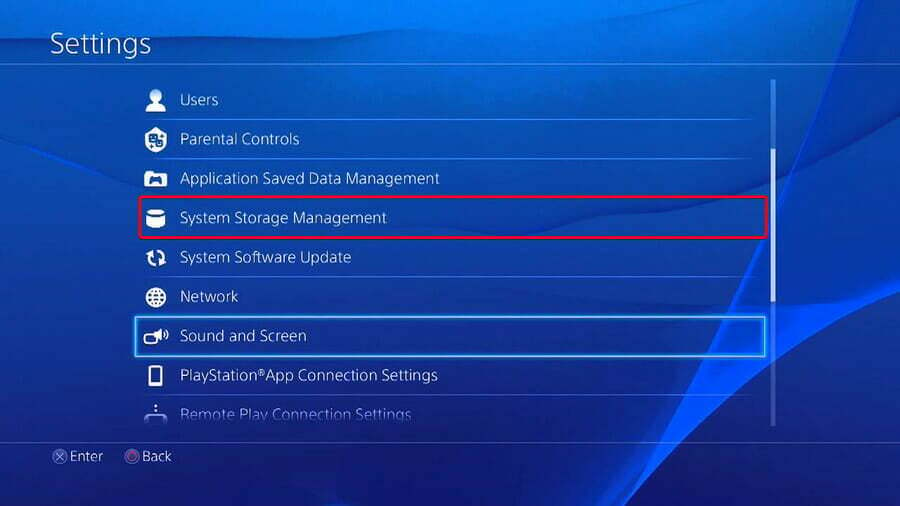
- บนหน้าที่เปิด คุณจะเห็นวิธีการกระจายพื้นที่ดิสก์และพื้นที่ว่างที่คุณมี
- ตรวจสอบให้แน่ใจว่าคุณมีเพียงพอที่จะดาวน์โหลด Horizon Forbidden West
- ถ้าไม่ลบ คุณควรลบข้อมูลที่บันทึกไว้อื่นๆ
- หากต้องการทำเช่นนั้น ให้กลับไปที่. ของคุณ การตั้งค่า เมนูและเลือก แอปพลิเคชันบันทึกการจัดการข้อมูล ส่วน.
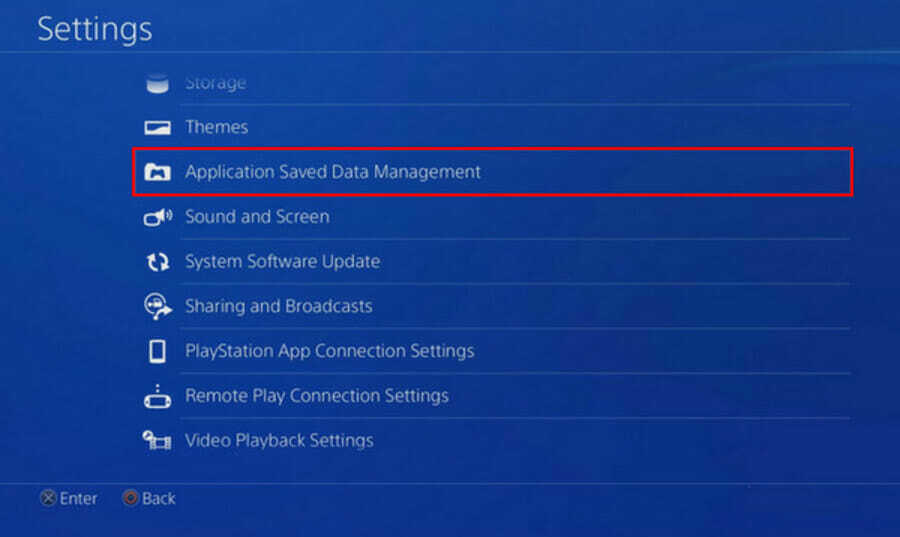
- เลือกสิ่งที่คุณต้องการล้าง

- คลิกที่ ลบ.
3.2 PS5
- เปิด PS5การตั้งค่า.
- เลื่อนลงไปที่พื้นที่จัดเก็บ.
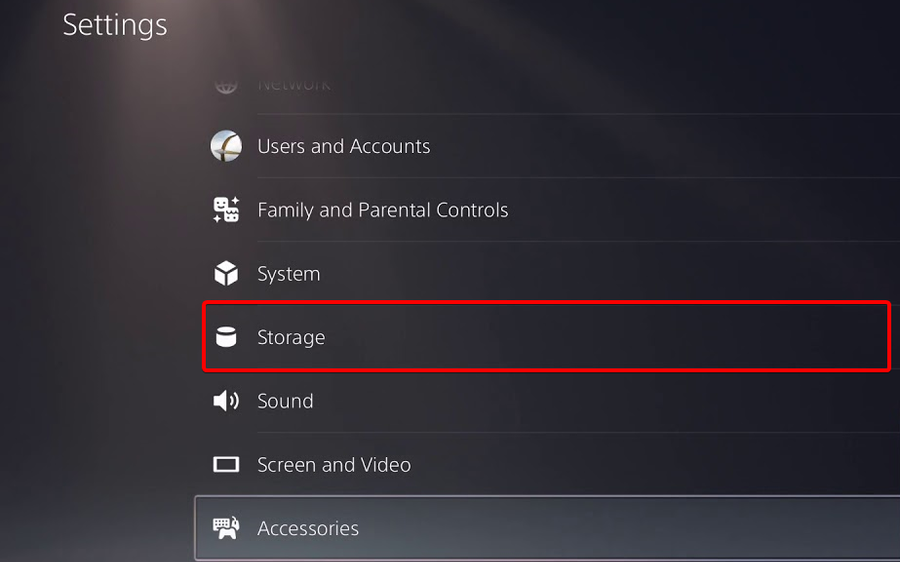
- ที่นั่น คุณจะสามารถดูทั้งที่เก็บข้อมูลคอนโซลและที่เก็บข้อมูลแบบขยาย.
- คลิกที่แต่ละรายการและตรวจสอบพื้นที่ว่างในดิสก์
- หากคุณมีไม่เพียงพอ อย่าลืมลบข้อมูลที่บันทึกไว้อื่นๆ
- หากต้องการทำเช่นนั้น ให้กลับไปที่. ของคุณ การตั้งค่า PS5, นำทางไปยัง ข้อมูลที่บันทึกไว้และการตั้งค่าเกม/แอพ.
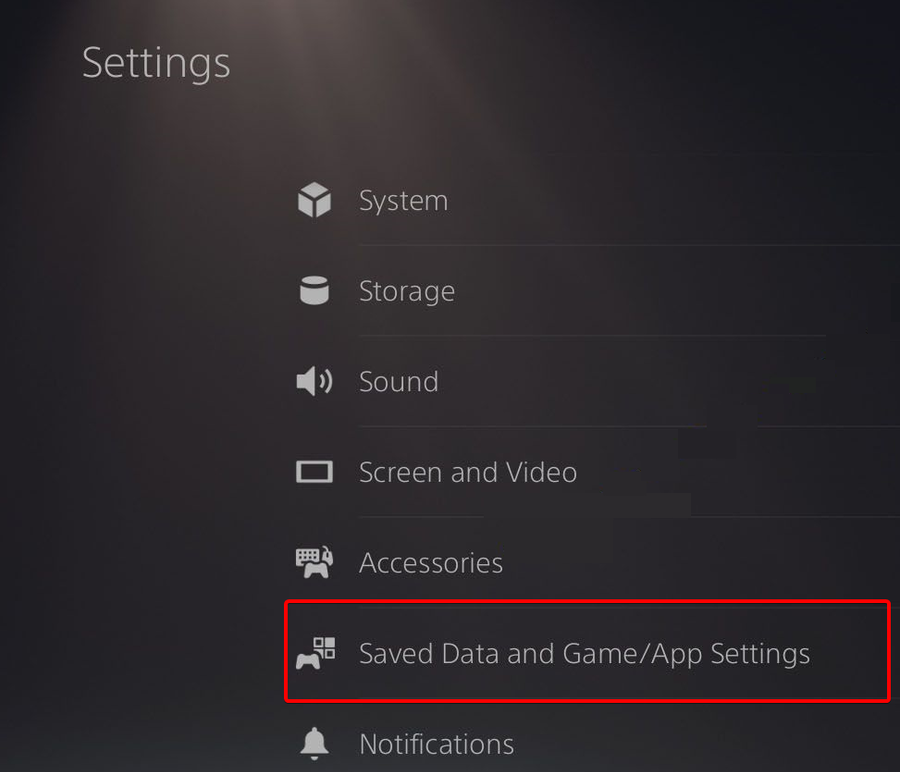
- เลือกจาก ข้อมูลที่บันทึกไว้ (PS5) หรือ ข้อมูลที่บันทึกไว้ (PS4).
- เลือก ที่เก็บข้อมูลคอนโซล.
- คลิกที่ ลบ.
- ทำเครื่องหมายที่ช่องถัดจากไฟล์ที่คุณต้องการลบแล้วเลือกลบ
หากไม่ได้ดาวน์โหลด Horizon Forbidden West คุณอาจต้องเพิ่มพื้นที่ว่างในดิสก์ อย่างไรก็ตาม หากดูเหมือนว่าวิธีนี้ใช้ไม่ได้ผล เราก็มีอีกหนึ่งตัวเลือกให้คุณลอง
4. อัปเกรดเป็น SSD/HDD ที่ใหญ่ขึ้นสำหรับคอนโซลของคุณ
การอัพเกรดเป็น SSD/HDD ที่ใหญ่ขึ้นสำหรับคอนโซลของคุณอาจช่วยคุณได้ในสถานการณ์นี้ และนี่คือวิธีที่คุณสามารถทำได้:
- เปลี่ยนไดรฟ์ภายใน
- ต่อฮาร์ดไดรฟ์ภายนอก
โปรดทราบว่าก่อนการติดตั้ง คุณควรถ่ายโอนข้อมูลทั้งหมดจากดิสก์เก่าไปยังดิสก์ใหม่
เนื่องจากกระบวนการนี้อาจใช้เวลานาน เราขอแนะนำอย่างยิ่งให้ใช้ซอฟต์แวร์เฉพาะเพื่อโอนไฟล์ที่บันทึกไว้ของคุณ
นี่คือสิ่งที่คุณสามารถทำได้ในกรณีที่ Horizon Forbidden West ไม่ได้ดาวน์โหลด โปรดทราบว่านี่เป็นขั้นตอนทั่วไปที่พิสูจน์แล้วว่าใช้ได้กับเกม PS หลายเกม
จนกว่าเราจะหาวิธีแก้ไขปัญหาอื่น ๆ ที่สามารถใช้ได้กับเกมนี้โดยเฉพาะ ให้แน่ใจว่าคุณจะจัดการเพื่อแก้ไขปัญหาของวันนี้ด้วยคำแนะนำสำหรับวันนี้ของเรา
นอกจากนี้ดูเหมือนว่า Horizon Forbidden West ไม่ได้ติดตั้ง อย่างถูกต้องในบางกรณี คุณควรตรวจสอบการแก้ไขที่เกี่ยวข้องในกรณีที่คุณหรือเพื่อนของคุณต้องเผชิญกับปัญหานี้
 ยังคงมีปัญหา?แก้ไขด้วยเครื่องมือนี้:
ยังคงมีปัญหา?แก้ไขด้วยเครื่องมือนี้:
- ดาวน์โหลดเครื่องมือซ่อมแซมพีซีนี้ ได้รับการจัดอันดับยอดเยี่ยมใน TrustPilot.com (การดาวน์โหลดเริ่มต้นในหน้านี้)
- คลิก เริ่มสแกน เพื่อค้นหาปัญหาของ Windows ที่อาจทำให้เกิดปัญหากับพีซี
- คลิก ซ่อมทั้งหมด เพื่อแก้ไขปัญหาเกี่ยวกับเทคโนโลยีที่จดสิทธิบัตร (ส่วนลดพิเศษสำหรับผู้อ่านของเรา)
Restoro ถูกดาวน์โหลดโดย 0 ผู้อ่านในเดือนนี้


